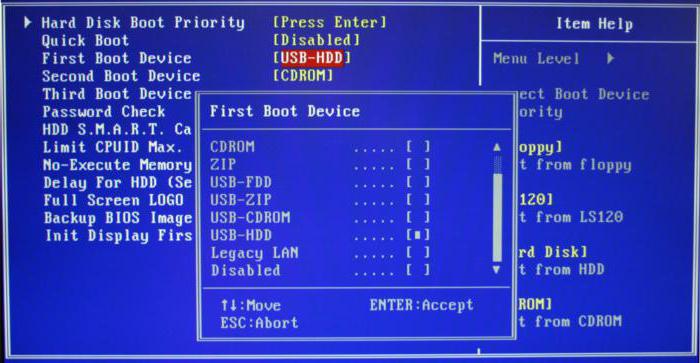종종 우리는 컴퓨터가영원하고 사소한 일이 장치를 비활성화 할 수 있습니다. 동시에 하드 디스크에 저장된 정보는 매우 취약합니다. 때로는 PC 소유자의 발진 행동, 바이러스 또는 사소한 실패로 인해 정말 중요한 정보가 삭제 될 수 있습니다. 그런 다음 하드 드라이브에서 데이터를 복구하는 프로그램이 도움이 될 것입니다.
정보를 삭제하면 컴퓨터가 디스크에서 데이터를 지우지 않고 조건부로 사용 가능한 것으로 간주하여 지정된 위치에 새 정보를 쓰도록 프로세서에 지시합니다.

일반적인 팁
중요한 데이터를 잃어 버리거나 실수로새 파일이 삭제 된 파일의 "맨 위에"위치하므로 삭제 된 데이터의 복구가 완료 될 때까지 지정된 디스크에 정보를 쓰지 마십시오. 저장 매체에 액세스 할 수있는 빈도가 적을수록 최대 데이터 양을 복구 할 가능성이 높아집니다. 같은 이유로 하드 드라이브에서 데이터를 복구하는 프로그램은 컴퓨터에 설치할 필요가 없습니다. 영향을받는 디스크가 다른 매체에서 액세스되는지 확인하십시오.
데이터 복구 프로세스를 시작하기 전에 알아야 할 정보

복구 소프트웨어가하드 디스크의 데이터는 유료이지만 정보의 완전한 복구를 보장하지는 않습니다. 이 문제에서 데이터 손실 직후 자신의 힘을 확신 할 수없는 경우 컴퓨터를 끄고 긴급히 서비스 센터 전문가에게 가져 가십시오. 그러나 "데이터베이스 복구"라는 표현이 두렵지 않다면 물러서지 마십시오. 대부분의 경우 데이터를 최대 95 %까지 복구 할 수 있습니다.
R-Studio 하드 드라이브 데이터 복구 소프트웨어
동일한 파티션에 파일을 복원 할 필요가 없습니다.정보가 사라진 컴퓨터의 디스크. 공식 웹 사이트에서 필요한 프로그램을 얻을 수 있습니다. 다음으로 도구를 시작합니다. 인터페이스가 명확하지만 영어 만 지원됩니다. 장치보기라는 기본 창 왼쪽에는 시스템에있는 모든 드라이브가 표시되고 오른쪽 창에는 복원해야하는 드라이브에 대한 모든 정보가 표시됩니다.

다음으로 상단의 노란색 폴더를 클릭해야합니다.Open Drive라고합니다. 이제 많은 폴더가 우리 앞에 열렸고 모든 폴더를 차례로 엽니 다. 폴더 이름이 당신이 그들에게 준 이름이 될 것이라고 기대하지 마십시오. 이름 대신 이해할 수없는 낙서가 보이더라도 놀라지 마십시오. 확인란을 어디에나 놓고 복구라는 버튼을 대담하게 누르십시오.
그 후에 우리는 프로그램이 어디에 있는지 표시해야합니다복구 된 파일을 배치해야합니다. 기본 폴더는 문서에 있습니다. 확인 버튼을 클릭하십시오. 프로세스가 끝날 때까지 기다려야합니다. 파일의 "숨김"속성을 제거 할 수있는 창이 나타날 수도 있습니다. 글쎄, 우리는 동의하고 확인란을 선택해야합니다.